Pada kesempatan kali ini AdukCampurAduk akan memberikan sedikit tutorial penggunaan Bitvise SSH Client.. Mungkin Sudah banyak yang bisa, tapi tidak sedikit pula yang tidak bisa bukan ??
Nah baik kita langsung mulai sajaa, tapi bagi yang belum mengetahui apa itu Bitvise Client bisa dilihat di artikel Aplikasi Bitvise SSH Client ...
Okee langkah-langkahnya sebagai berikut
1. Download dan instal Bitvisenya, softwarenya bisa didapat di artikel ini Aplikasi Bitvise SSH Client
2. Buka Sofware Bitvise tersebut
3. Pilih tab Login - Lalu isikan Host, Port, Username dan Password sesuai dengan akun SSH nya
4. Masih di tab Login, pilih Proxy Setting yang berada tepat di bawah Port
5. Ceklis / Centang Use proxy, kemudian di Proxy type terdapat pilihan SOCKS 4, SOCKS 5 dan HTTP. Untuk kali ini pilih saja HTTP, isi Server dengan 127.0.0.1 dan Port 2013 atau bebas yang pasti harus sama dengan Inject/Direct yang dipakai. untuk Username dan Password abaikan saja . Klik OK
6. Pindah ke tab Service, Pada bagian SOCKS / HTTP Proxy Forwarding dan ceklis Enabled dan pada Listen Interface isikan 127.0.0.1 dan Listen Port bebas atau yang biasa dipakai adalah Port 1080 yang lainnya abaikan saja..
7. Pada tab Options pada bagian Reconnection pilih Always reconnect automatically dan pada First reconnection timeout ketikan 0 (nol) . Ini bertujuan untuk melogin kembali secara otomatis bila terjadi gagal login atau terputus.
8. Klik Login dan tunggu sampai muncul Host Key Verification, dan pilih Accept and Save.
9. Jika Login berhasil atau sukses di bagian history box akan muncul tulisan Initializing SOCK / HTTP CONNECT proxy on 127.0.0.1:1080 succeeded.
Selamat Mencobaa.... Dan ingat jangan patah semangat bila belum berhasil.. dan ulangi langkah-langkah diatas siapa tau ada yang terlewat..

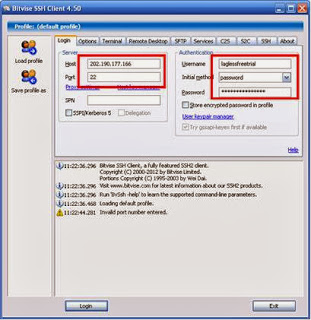

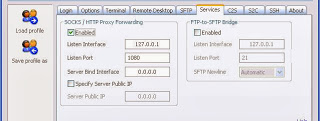
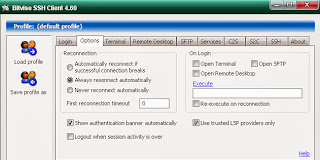
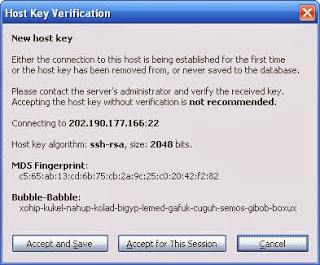




0 comments:
Post a Comment